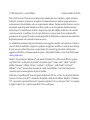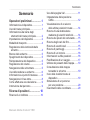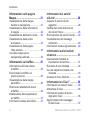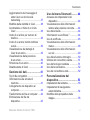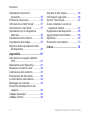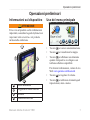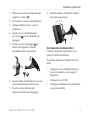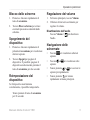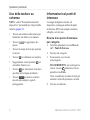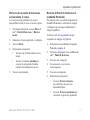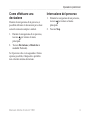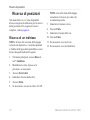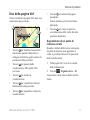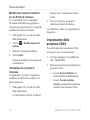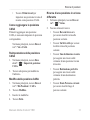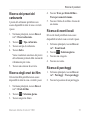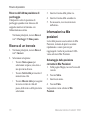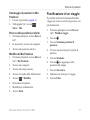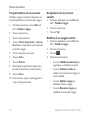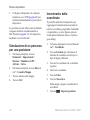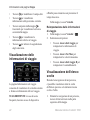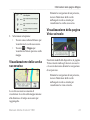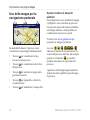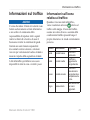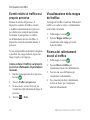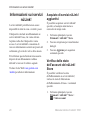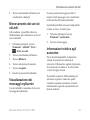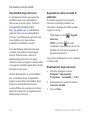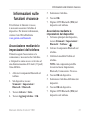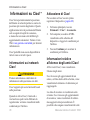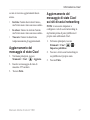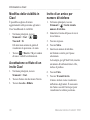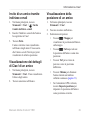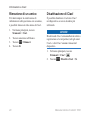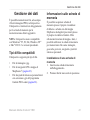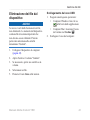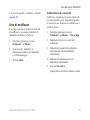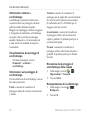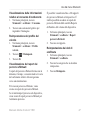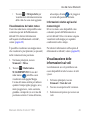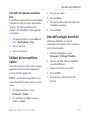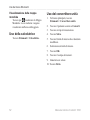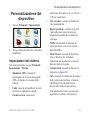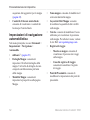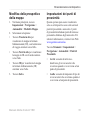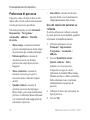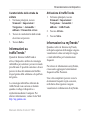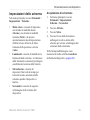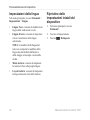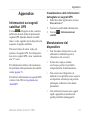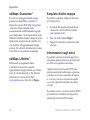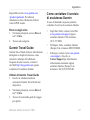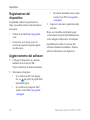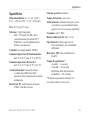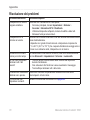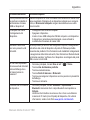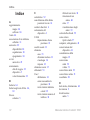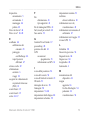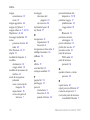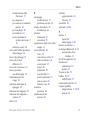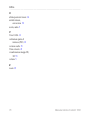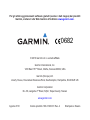Garmin Avis nulink 1695 Manuale utente
- Categoria
- Dock station per dispositivi mobili
- Tipo
- Manuale utente
Questo manuale è adatto anche per

Manuale Utente di
nüLink!
™
1695
01102436

© 2009 Garmin Ltd. o società afliate Numero modello: 01102436
Tutti i diritti riservati. Nessuna sezione del presente manuale può essere riprodotta, copiata, trasmessa,
distribuita, scaricata o archiviata su un supporto di memorizzazione per qualsiasi scopo senza previa
autorizzazione scritta di Garmin, salvo ove espressamente indicato. Garmin autorizza l'utente a scaricare
una singola copia del presente manuale su un disco rigido o su un altro supporto di memorizzazione
elettronica per la visualizzazione, nonché a stampare una copia del suddetto documento o di eventuali
versioni successive, a condizione che tale copia elettronica o cartacea riporti il testo completo della
presente nota sul copyright. È inoltre severamente proibita la distribuzione commerciale non autorizzata
del presente manuale o di eventuali versioni successive.
Le informazioni contenute nel presente documento sono soggette a modica senza preavviso. Garmin si
riserva il diritto di modicare o migliorare i prodotti e di apportare modiche ai contenuti senza obbligo
di preavviso nei confronti di persone o organizzazioni. Per eventuali aggiornamenti e informazioni
aggiuntive sull'utilizzo e il funzionamento di questo e altri prodotti Garmin, visitare il sito Web Garmin
(www.garmin.com).
Garmin
®
, il logo Garmin e MapSource
®
sono marchi di Garmin Ltd. o delle società afliate, registrati
negli Stati Uniti e in altri paesi. myGarmin
™
, myGarmin Agent
™
, Garmin Lock
™
, Hotx
™
, nüLink!
™
,
nüMaps Guarantee
™
, nüMaps Lifetime
™
, ecoRoute
™
, cityXplorer
™
, trafcTrends
™
, myTrends
™
,
nüRoute
™
e Ciao!
™
sono marchi di Garmin Ltd. o delle società afliate. L'uso di tali marchi non è
consentito senza consenso esplicito da parte di Garmin.
Il marchio e i logo Bluetooth
®
sono di proprietà di Bluetooth SIG, Inc. e il loro uso da parte di Garmin è
concesso su licenza. microSD
™
è un marchio di SanDisk o delle società afliate. Windows
®
e Windows
NT
®
sono marchi registrati di Microsoft Corporation negli Stati Uniti e in altri paesi. Mac
®
è un marchio
di Apple Computer, Inc., registrato negli Stati Uniti e in altri paesi.

Manuale Utente di nüLink! 1695 iii
Sommario
Informazioni sul dispositivo..................1
Uso del menu principale ......................1
Informazioni sulla barra degli
strumenti del menu principale...........2
Impostazione del dispositivo................2
Modalità di trasporto ............................4
Regolazione della luminosità dello
schermo ............................................4
Blocco dello schermo ..........................5
Spegnimento del dispositivo ................5
Reimpostazione del dispositivo ...........5
Regolazione del volume ......................5
Navigazione delle schermate ..............5
Uso della tastiera su schermo .............6
Informazioni sui punti di interesse .......6
Navigazione in linea retta ....................8
Come effettuare una deviazione ..........9
Interruzione del percorso .....................9
Ricerca di un indirizzo .......................10
Uso della pagina Vai! ......................... 11
Impostazione della posizione
CASA ..............................................12
Visualizzazione di un elenco
delle ultime posizioni trovate ..........14
Ricerca di una destinazione
mediante gli elenchi telefonici.........14
Ricerca dei prezzi del carburante ......15
Ricerca degli orari dei lm .................15
Ricerca di eventi locali ......................15
Ricerca di parcheggi ..........................15
Ricerca di un incrocio ........................16
Informazioni su Mie posizioni ............16
Pianicazione di un viaggio ...............17
Utilizzo dei pulsanti della mappa .......19
Consultazione della mappa
toccando lo schermo ......................19
Invio delle località trovate al
dispositivo .......................................19
Simulazione di un percorso
per una posizione ...........................20
Inserimento delle coordinate .............20

iv Manuale Utente di nüLink! 1695
Sommario
Visualizzazione della mappa
durante la navigazione ...................21
Visualizzazione delle informazioni
di viaggio .......................................22
Visualizzazione dell'elenco svolte .....22
Visualizzazione della svolta
successiva ......................................23
Visualizzazione della pagina
Vista svincolo ..................................23
Uso della mappa per la
navigazione pedonale.....................24
Informazioni sull'icona relativa
al trafco .........................................25
Eventi relativi al trafco sul
proprio percorso .............................26
Visualizzazione della mappa
del trafco .......................................26
Ricerca dei rallentamenti dovuti
al trafco .........................................26
Disattivazione delle segnalazioni
sul trafco ......................................27
Informazioni relative alle offerte .........27
Acquisto di servizi nüLink!
aggiuntivi ........................................28
Verica dello stato dell'account
del nüLink! Store.............................28
Rinnovamento dei servizi nüLink! ......29
Visualizzazione dei messaggi
myGarmin .......................................29
Informazioni relative agli autovelox ...29
Associazione mediante le
impostazioni del telefono ................31
Ricezione di una chiamata ...............32
Uso del dispositivo durante una
chiamata ........................................33
Accesso al menu Telefono .................33
Informazioni sui network Ciao! ..........36
Attivazione di Ciao! ............................36
Informazioni relative all'elenco
degli amici Ciao! .............................36
Aggiornamento del messaggio
di stato Ciao! ...................................37

Manuale Utente di nüLink! 1695 v
Sommario
Aggiornamento del messaggio di
stato Ciao! sui siti di social
networking ......................................37
Modica della visibilità in Ciao! ..........38
Accettazione o riuto di un invito
Ciao! ...............................................38
Invito di un amico per numero di
telefono ...........................................38
Invito di un amico tramite indirizzo
e-mail ..............................................39
Visualizzazione dei dettagli di
Ciao! di un amico ............................39
Visualizzazione della posizione
di un amico .....................................39
Rimozione di un amico ......................40
Disattivazione di Ciao! .......................40
Tipi di le compatibili .........................41
Informazioni sulle schede di
memoria ..........................................41
Collegamento del dispositivo al
computer .........................................42
Trasferimento dei le al computer .....42
Eliminazione dei le dal
dispositivo .......................................43
Accesso alle impostazioni del
dispositivo .......................................44
Visualizzazione delle informazioni
relative alla posizione corrente .......44
Uso della Guida .................................44
Informazioni su ecoRoute
™
...............44
Uso di ecoRoute ................................45
Visualizzazione delle informazioni
meteo ..............................................48
Visualizzazione delle informazioni
sui voli .............................................49
Uso della funzione Immagini .............50
Utilizzo del convertitore valute ...........51
Uso dell'orologio mondiale ...............51
Uso della calcolatrice.........................52
Uso del convertitore unità .................52
Impostazioni del sistema ...................53
Impostazioni di navigazione
automobilistica ................................54
Modica della prospettiva della
mappa .............................................55

vi Manuale Utente di nüLink! 1695
Sommario
Impostazioni dei punti di
prossimità .......................................55
Preferenze di percorso ......................56
Informazioni su trafcTrends
™
..........57
Informazioni su myTrends
™
..............57
Impostazioni per la navigazione
pedonale .........................................58
Impostazioni dello schermo ...............59
Impostazioni della lingua ...................60
Ripristino delle impostazioni iniziali
del dispositivo .................................60
Informazioni sui segnali satellitari
GPS ................................................61
Manutenzione del dispositivo ...........61
Attivazione di Garmin Lock
™
.............62
Calibrazione dello schermo ...............63
Eliminazione dei dati utente...............64
Le informazioni sulla batteria ............64
Montaggio sul cruscotto.....................64
Rimozione del dispositivo e del
supporto ..........................................65
nüMaps Guarantee
™
.........................66
nüMaps Lifetime
™
.............................66
Acquisto di altre mappe .....................66
Informazioni sugli extra......................66
Garmin Travel Guide .........................67
Come contattare il servizio di
assistenza Garmin ..........................67
Registrazione del dispositivo .............68
Aggiornamento del software ..............68
Speciche ..........................................69
Risoluzione dei problemi ...................70

Manuale Utente di nüLink! 1695 1
Operazioni preliminari
Per avvisi sul prodotto e altre informazioni
importanti, consultare la guida Informazioni
importanti sulla sicurezza e sul prodotto
inclusa nella confezione.
➊
➋
➌
➍
➊
Tasto di accensione
➋
Alloggiamento scheda microSD
™
➌
Microfono
➍
Connettore micro-USB
➊ ➋
➌ ➍ ➎
• Toccare
➊
per cercare una destinazione.
• Toccare
➋
per visualizzare la mappa.
• Toccare
➌
per effettuare una chiamata
quando il dispositivo è collegato a un
telefono cellulare compatibile.
Per ulteriori informazioni, visitare il sito
Web www.garmin.com/bluetooth.
• Toccare
➍
per regolare il volume.
• Toccare
➎
per utilizzare strumenti quali
impostazioni, aiuto e meteo.

2 Manuale Utente di nüLink! 1695
Operazioni preliminari
Stato del segnale GPS. Tenere
premuto per visualizzare le
informazioni sui satelliti.
Stato della tecnologia Bluetooth
®
(viene visualizzato quando si
è connessi a un dispositivo
compatibile. Toccare per
modicare le impostazioni
Bluetooth).
Indicatore della modalità di
trasporto. Toccare per selezionare
una modalità di trasporto.
Ora corrente. Toccare per
modicare le impostazioni dell'ora.
Temperatura corrente. Toccare per
visualizzare le informazioni meteo.
Stato del segnale dei servizi
nüLink!.
Stato della batteria.
Quando si utilizza il dispositivo per
la prima volta, effettuare le seguenti
operazioni.
1. Montare il dispositivo.
2. Caricare il dispositivo (pagina 3).
3. Acquisire i satelliti (pagina 4).
Questo prodotto è dotato di una batteria agli
ioni di litio. Per evitare possibili danni alla
persona e al prodotto dovuti all'esposizione
della batteria a calore eccessivo, quando si
esce dal veicolo rimuovere il dispositivo o
riporlo lontano dai raggi diretti del sole.
AVVISO
Prima di montare il dispositivo, consultare
la guida Informazioni importanti sulla
sicurezza e sul prodotto per informazioni
sulle disposizioni legali relative al
montaggio sul parabrezza.

Manuale Utente di nüLink! 1695 3
Operazioni preliminari
1. Rimuovere la plastica trasparente dal
supporto a ventosa
➊
.
2. Posizionare la ventosa sul parabrezza.
3. Spingere indietro la leva, verso il
parabrezza.
4. Inserire il cavo di alimentazione
per veicoli
➋
sul retro della base di
appoggio.
5. Inserire la base di appoggio
➌
sul
braccio del supporto a ventosa,
facendola scattare in posizione.
➌
➋
➊
6. Inserire l'altra estremità del cavo in una
presa di alimentazione del veicolo.
7. Inserire la parte inferiore del
dispositivo nella base di appoggio.
8. Inclinare indietro il dispositivo nché
non scatta in posizione.
Caricare il dispositivo per almeno 4 ore
prima di utilizzare la batteria.
È possibile alimentare il dispositivo in tre
modi.
• Collegare il cavo di alimentazione per
veicoli al supporto su cui poggia il
dispositivo.
• Collegare il cavo USB.
• Collegare un adattatore CA (disponibile
con alcuni modelli).

4 Manuale Utente di nüLink! 1695
Operazioni preliminari
Per poter navigare con il dispositivo è
necessario acquisire i satelliti.
1. Accendere il dispositivo.
2. Se necessario, recarsi in un'area
all'aperto, lontano da edici o alberi
alti.
L'acquisizione del segnale satellitare può
richiedere qualche minuto.
Modalità Automobile
Modalità Pedonale
Il dispositivo consente di selezionare
diverse modalità di trasporto per i differenti
metodi di navigazione. Il percorso viene
calcolato in maniera diversa a seconda
della modalità di trasporto. Ad esempio,
in modalità Pedonale, se sono state caricate
mappe cityXplorer
™
, il dispositivo calcola
un percorso che prevede opzioni di
trasporto pubblico, ad esempio autobus o
metropolitana, in combinazione al percorso
a piedi. Le mappe cityXplorer non sono in
dotazione con il dispositivo.
Visitare il sito www.garmin.com per
acquistare le mappe cityXplorer.
1. Toccare l'icona della modalità di
trasporto.
2. Toccare una modalità.
3. Toccare .
1. Premere e rilasciare rapidamente il
tasto di .
2. Toccare e trascinare la barra di
scorrimento per regolare la luminosità
dello schermo.

Manuale Utente di nüLink! 1695 5
Operazioni preliminari
1. Premere e rilasciare rapidamente il
tasto di .
2. Toccare per evitare
eventuali pressioni accidentali dello
schermo.
1. Premere e rilasciare rapidamente il
pulsante di per visualizzare
ulteriori opzioni.
2. Toccare per spegnere il
dispositivo. È possibile spegnere il
dispositivo anche tenendo premuto il
tasto di per due secondi.
Se il dispositivo non funziona
correttamente, è possibile reimpostarlo.
Tenere premuto il tasto di
per 10 secondi.
1. Nel menu principale, toccare .
2. Utilizzare la barra di scorrimento per
regolare il volume.
Toccare > per disattivare
l'audio.
• Toccare per visualizzare ulteriori
opzioni.
• Toccare
e per visualizzare altre
opzioni.
• Tenere premuto
e per scorrere le
opzioni più rapidamente.
• Tenere premuto
per tornare
rapidamente al menu principale.

6 Manuale Utente di nüLink! 1695
Operazioni preliminari
: vedere "Personalizzazione del
dispositivo" per modicare il layout della
tastiera (pagina 53).
• Toccare un carattere sulla tastiera per
immettere una lettera o un numero.
• Toccare
per aggiungere uno
spazio.
• Toccare il campo di testo per spostare
il cursore.
• Toccare
per eliminare un carattere.
• Suggerimento: tenere premuto
per
cancellare l'intera voce.
• Toccare
per selezionare la tastiera
specica per la lingua desiderata.
• Toccare
per inserire caratteri
speciali, ad esempio i segni di
punteggiatura.
Le mappe dettagliate caricate sul
dispositivo contengono milioni di punti
di interesse (POI), ad esempio ristoranti,
alberghi e servizi auto.
1. Nel menu principale, toccare
> .
2. Toccare una categoria.
3. Se necessario, toccare una
sottocategoria.
: per restringere la
ricerca, toccare
, immettere il testo,
quindi toccare .
Viene visualizzato un elenco di tutti gli
elementi vicini alla posizione corrente.
4. Toccare un elemento.

Manuale Utente di nüLink! 1695 7
Operazioni preliminari
La ricerca locale potrebbe non essere
disponibile in tutte le zone o in tutti i paesi.
1. Nel menu principale, toccare
> >
.
2. Immettere il nome parziale o completo.
3. Toccare .
4. Selezionare un'opzione:
• Toccare un risultato della ricerca
locale.
• Toccare la scheda per
cercare la cartograa Garmin
caricata sul dispositivo in uso.
5. Toccare un elemento.
Per alcune città, è possibile impostare la
modalità Pedonale e utilizzare le mappe
cityXplorer per navigare utilizzando i
trasporti pubblici.
Visitare il sito www.garmin.com per
acquistare le mappe cityXplorer.
1. Selezionare la modalità di trasporto
Pedonale (pagina 4).
2. Nel menu principale, toccare
> .
3. Toccare una categoria.
4. Se necessario, toccare una
sottocategoria.
5. Toccare un elemento.
6. Selezionare un'opzione:
• Toccare
per calcolare un percorso
automobilistico.
• Toccare per
calcolare un percorso pedonale.

8 Manuale Utente di nüLink! 1695
Operazioni preliminari
• Toccare
(se disponibile) per calcolare un
percorso che utilizza i trasporti
pubblici e la modalità Pedonale.
7. Toccare .
1. Durante la navigazione di un percorso,
toccare
per tornare al menu
principale.
2. Toccare .
3. Toccare una categoria.
4. Se necessario, toccare una
sottocategoria.
5. Toccare una destinazione.
6. Toccare >
per aggiungere la nuova
destinazione al percorso attivo come
punto di interesse, denominato anche
punto intermedio.
1. Durante la navigazione di un percorso,
toccare
per tornare al menu
principale.
2. Toccare .
3. Cercare la posizione.
4. Toccare > .
Se non si stanno seguendo strade durante
la navigazione, utilizzare la modalità Linea
retta.
1. Nel menu principale, toccare
> >
> >
>.
2. Toccare > .

Manuale Utente di nüLink! 1695 9
Operazioni preliminari
Durante la navigazione di un percorso, è
possibile utilizzare le deviazioni per evitare
ostacoli come ad esempio i cantieri.
1. Durante la navigazione di un percorso,
toccare
per tornare al menu
principale.
2. Toccare (o in
modalità Pedonale).
Se il percorso che si sta seguendo è l'unica
opzione possibile, il dispositivo potrebbe
non calcolare alcuna deviazione.
1. Durante la navigazione di un percorso,
toccare
per tornare al menu
principale.
2. Toccare .

10 Manuale Utente di nüLink! 1695
Ricerca di posizioni
Nel menu Dove si va? sono disponibili
diverse categorie da utilizzare per la ricerca
delle posizioni. Per eseguire la ricerca
semplice, vedere pagina 6.
: in base alla versione della mappa
caricata sul dispositivo, i nomi dei pulsanti
e l'ordine della procedura potrebbero essere
diversi da quelli indicati di seguito.
1. Nel menu principale, toccare
> .
2. Modicare lo stato, il paese o la
provincia, se necessario.
3. Toccare .
4. Immettere il nome della città.
5. Toccare .
6. Se necessario, toccare la città o il CAP.
: non tutti i dati della mappa
consentono la ricerca per codice di
avviamento postale.
7. Immettere il numero civico.
8. Toccare .
9. Immettere il nome della via.
10. Toccare .
11. Se necessario, toccare la via.
12. Se necessario, toccare l'indirizzo.

Manuale Utente di nüLink! 1695 11
Ricerca di posizioni
Viene visualizzata la pagina Vai! dopo aver
selezionato una posizione.
➍
➋
➌
➊
➎
➏
➐
• Toccare
➊
per chiamare la posizione
selezionata quando il dispositivo è
collegato al telefono oppure salvare la
posizione in Mie posizioni.
• Toccare
➋
per passare dalla
visualizzazione 2D a quella 3D e
viceversa.
• Toccare
➌
per ruotare la
visualizzazione.
• Toccare
➍
per visualizzare ulteriori
informazioni sulla posizione.
• Toccare
➎
per ingrandire o ridurre la
visualizzazione.
• Toccare
➏
per tornare alla pagina
precedente.
Tenere premuto per tornare al menu
principale.
• Toccare
➐
per creare un percorso
con indicazione delle svolte no alla
posizione desiderata.
Quando i risultati della ricerca contengono
un punto di interesse non aggiornato o
errato, è possibile rimuovere la posizione
dalle ricerche future.
1. Nella pagina Vai!, toccare la casella
delle informazioni.
2. Toccare
> > .
La posizione viene rimossa dalle ricerche
future.

12 Manuale Utente di nüLink! 1695
Ricerca di posizioni
Se i risultati della ricerca contengono
un numero di telefono non aggiornato o
errato per un punto di interesse, è possibile
modicare il numero di telefono.
1. Nella pagina Vai!, toccare la casella
delle informazioni.
2. Toccare
>
.
3. Immettere il numero di telefono.
4. Toccare .
Il numero di telefono viene aggiornato
sul dispositivo.
Se disponibile, è possibile visualizzare e
modicare la valutazione a stelle per un
punto di interesse.
1. Nella pagina Vai!, toccare la casella
delle informazioni.
La valutazione a stelle per il punto di
interesse viene visualizzata a sinistra
di Vai!.
2. Toccare le stelle per assegnare la
valutazione al punto di interesse.
La valutazione a stelle viene aggiornata sul
dispositivo.
È possibile impostare la posizione CASA
nel luogo in cui ci si reca più spesso.
1. Nel menu principale, toccare
> .
2. Selezionare un'opzione per impostare la
posizione CASA:
• Toccare per
inserire l'indirizzo dell'abitazione.
• Toccare
per impostare la posizione
corrente come posizione CASA.

Manuale Utente di nüLink! 1695 13
Ricerca di posizioni
• Toccare per
impostare una posizione trovata di
recente come posizione CASA.
Prima di raggiungere una posizione
CASA, è necessario impostare la posizione
corrispondente.
Nel menu principale, toccare
> .
1. Nel menu principale, toccare
>
>
.
2. Toccare un'opzione per modicare
l'indirizzo.
1. Nel menu principale, toccare
> > .
2. Toccare .
3. Inserire le modiche.
4. Toccare .
1. Nel menu principale, toccare
>
> .
2. Toccare un'area di ricerca:
• Toccare
per cercare località vicine alla
posizione corrente.
• Toccare per cercare
località vicine alla posizione
corrente.
• Toccare
per eseguire una ricerca nelle
vicinanze di una posizione trovata
di recente.
• Toccare
per eseguire una ricerca nelle
vicinanze di una destinazione
preferita.
• Toccare
per cercare località lungo il
percorso corrente.

14 Manuale Utente di nüLink! 1695
Ricerca di posizioni
• Toccare per
cercare località in prossimità della
destinazione corrente.
Il dispositivo memorizza le ultime
50 posizioni trovate.
Nel menu principale, toccare
> .
Nel menu principale, toccare
> >
> .
Gli elenchi telefonici potrebbero non essere
disponibili in tutte le zone o in tutti i paesi.
1. Nel menu principale, toccare
> .
2. Selezionare un'opzione:
• Toccare per effettuare la
ricerca in un elenco mediante nome
e cognome.
• Toccare
per effettuare la ricerca in un
elenco mediante numero di
telefono.
3. Immettere un nome o un numero di
telefono.
4. Toccare .
5. Se necessario, toccare un elenco nei
risultati della ricerca.
La pagina si sta caricando...
La pagina si sta caricando...
La pagina si sta caricando...
La pagina si sta caricando...
La pagina si sta caricando...
La pagina si sta caricando...
La pagina si sta caricando...
La pagina si sta caricando...
La pagina si sta caricando...
La pagina si sta caricando...
La pagina si sta caricando...
La pagina si sta caricando...
La pagina si sta caricando...
La pagina si sta caricando...
La pagina si sta caricando...
La pagina si sta caricando...
La pagina si sta caricando...
La pagina si sta caricando...
La pagina si sta caricando...
La pagina si sta caricando...
La pagina si sta caricando...
La pagina si sta caricando...
La pagina si sta caricando...
La pagina si sta caricando...
La pagina si sta caricando...
La pagina si sta caricando...
La pagina si sta caricando...
La pagina si sta caricando...
La pagina si sta caricando...
La pagina si sta caricando...
La pagina si sta caricando...
La pagina si sta caricando...
La pagina si sta caricando...
La pagina si sta caricando...
La pagina si sta caricando...
La pagina si sta caricando...
La pagina si sta caricando...
La pagina si sta caricando...
La pagina si sta caricando...
La pagina si sta caricando...
La pagina si sta caricando...
La pagina si sta caricando...
La pagina si sta caricando...
La pagina si sta caricando...
La pagina si sta caricando...
La pagina si sta caricando...
La pagina si sta caricando...
La pagina si sta caricando...
La pagina si sta caricando...
La pagina si sta caricando...
La pagina si sta caricando...
La pagina si sta caricando...
La pagina si sta caricando...
La pagina si sta caricando...
La pagina si sta caricando...
La pagina si sta caricando...
La pagina si sta caricando...
La pagina si sta caricando...
La pagina si sta caricando...
La pagina si sta caricando...
La pagina si sta caricando...
La pagina si sta caricando...
La pagina si sta caricando...
La pagina si sta caricando...
-
 1
1
-
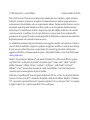 2
2
-
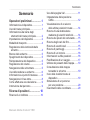 3
3
-
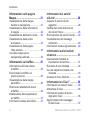 4
4
-
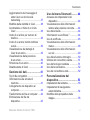 5
5
-
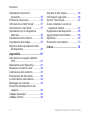 6
6
-
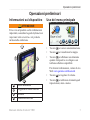 7
7
-
 8
8
-
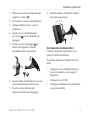 9
9
-
 10
10
-
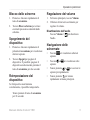 11
11
-
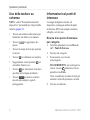 12
12
-
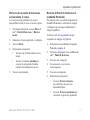 13
13
-
 14
14
-
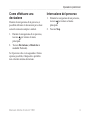 15
15
-
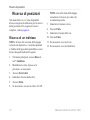 16
16
-
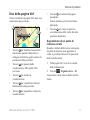 17
17
-
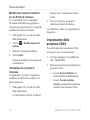 18
18
-
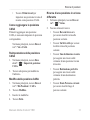 19
19
-
 20
20
-
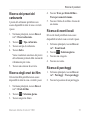 21
21
-
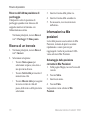 22
22
-
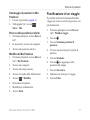 23
23
-
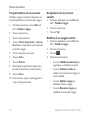 24
24
-
 25
25
-
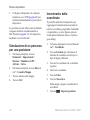 26
26
-
 27
27
-
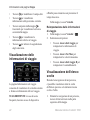 28
28
-
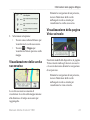 29
29
-
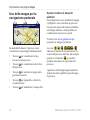 30
30
-
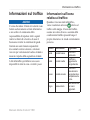 31
31
-
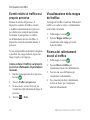 32
32
-
 33
33
-
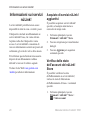 34
34
-
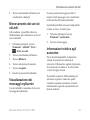 35
35
-
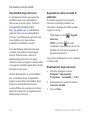 36
36
-
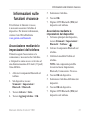 37
37
-
 38
38
-
 39
39
-
 40
40
-
 41
41
-
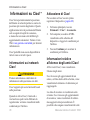 42
42
-
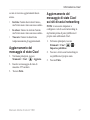 43
43
-
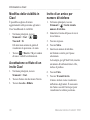 44
44
-
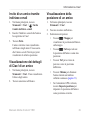 45
45
-
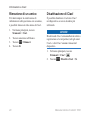 46
46
-
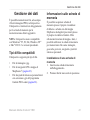 47
47
-
 48
48
-
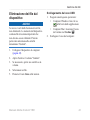 49
49
-
 50
50
-
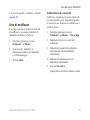 51
51
-
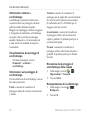 52
52
-
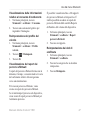 53
53
-
 54
54
-
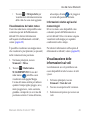 55
55
-
 56
56
-
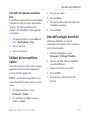 57
57
-
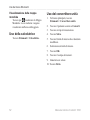 58
58
-
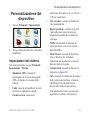 59
59
-
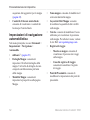 60
60
-
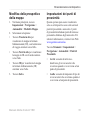 61
61
-
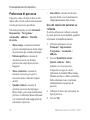 62
62
-
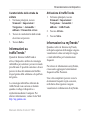 63
63
-
 64
64
-
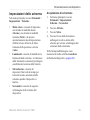 65
65
-
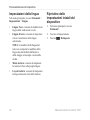 66
66
-
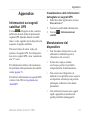 67
67
-
 68
68
-
 69
69
-
 70
70
-
 71
71
-
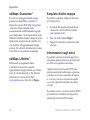 72
72
-
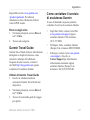 73
73
-
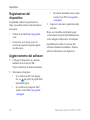 74
74
-
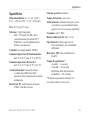 75
75
-
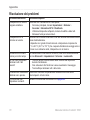 76
76
-
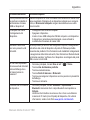 77
77
-
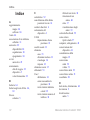 78
78
-
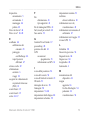 79
79
-
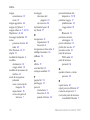 80
80
-
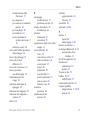 81
81
-
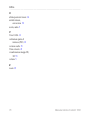 82
82
-
 83
83
-
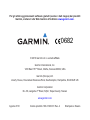 84
84
Garmin Avis nulink 1695 Manuale utente
- Categoria
- Dock station per dispositivi mobili
- Tipo
- Manuale utente
- Questo manuale è adatto anche per
Documenti correlati
-
Garmin nüLink! 1695 LIVE Manuale del proprietario
-
Garmin nuLink!2340 Manuale utente
-
Garmin Mobile PC Manuale del proprietario
-
Garmin nüLink!® 1690 LIVE Manuale utente
-
Garmin nüLink!® 1690 LIVE Manuale del proprietario
-
Garmin nuvi 2460LMT Manuale utente
-
Garmin Nüvi 3750 Manuale utente
-
Garmin dēzl 560LMT Manuale utente
-
Garmin nuvi1490TV Manuale utente
-
Garmin nüvi® 154LMT, Europe Manuale utente